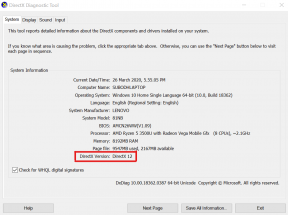Så här kontrollerar och tar du bort auktoriserade appar på Instagram
Android Tips Och Tricks / / August 05, 2021
Sociala medier är bra för att komma i kontakt med okända personer och utvidga vår räckvidd. I själva verket är det ett av de bästa medierna att expandera över en ny horisont om du är i affärer till exempel Instagram. Dessutom får kreativa människor sin vederbörliga exponering med hjälp av sociala medieplattformar. Det finns dock en enorm nackdel med detta. Överanvändning och inmatning av personuppgifter är lättillgängliga, vilket gör att du är sårbar för hack och andra farliga hot. Du kanske känner till det berömda fallet av Cambridge Analytica där 87 miljoner Facebook-användare fick sin kontoinformation olagligt brytad.
Och så, i det här inlägget, kommer vi att vägleda dig om hur du kontrollerar och tar bort auktoriserade eller till och med obehöriga appar på Instagram. Du kan ha länkat vissa appar för att få appen att köras tidigare med ditt Instagram-konto som du inte längre använder. Men det finns vissa enorma risker med att göra det. Så det är bättre att bli av med dessa appar från ditt Instagram-konto. Så, utan vidare, låt oss gå direkt in i själva artikeln:
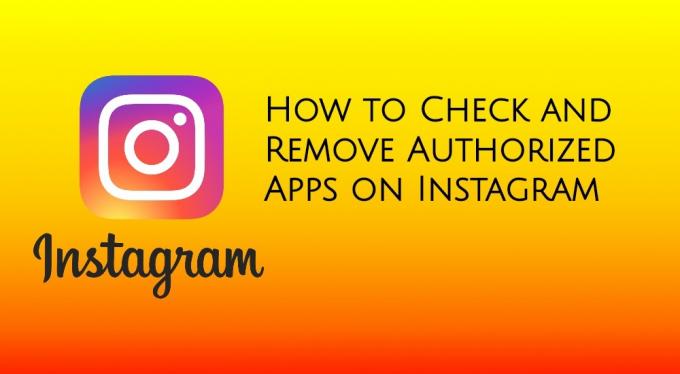
Så här kontrollerar och tar du bort auktoriserade appar på Instagram
Vi visar dig stegen för att kontrollera och ta bort auktoriserade appar på Instagram på din smartphone eller PC. Eftersom en majoritet av Instagram-användare troligen kommer åt sina Instagram-konton från en smartphone, börjar vi dock med mobilappen.
På mobilappen
- För det första måste du trycka på Profilbild längst ned till höger i din Instagram-applikation.
- Klicka på hamburgermeny ikonen för att komma åt fler profilalternativ.
- Klicka nu på inställningar.
- Välj från säkerhet från inställningar meny.
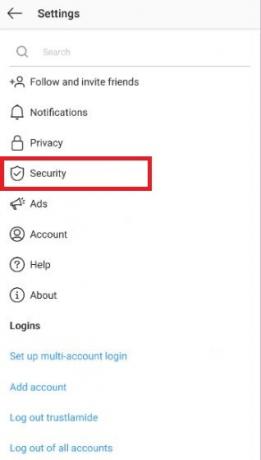
- Gå nu över till 'Appar och webbplatser"Som du hittar under"Data och historik”Alternativ.
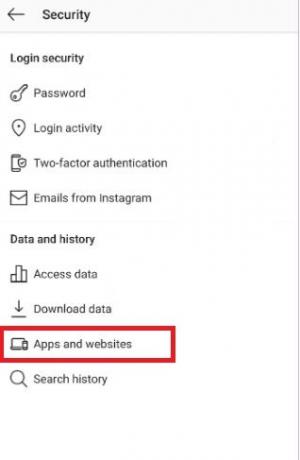
- Klicka på Aktiva.
- Detta visar dig alla applikationer som för närvarande har auktoriserad åtkomst till ditt Instagram-konto.
- Hitta applikationen som du inte längre litar på. Tryck på den för att ta bort åtkomst.
- En dialogruta dyker upp på skärmen och trycker på Ta bort att bekräfta.
- Det är allt!
På PC / Desktop
- Logga in på ditt Instagram-konto från vilken webbläsare som helst.
- Tryck på din Profil ikonen för att gå till din Instagram-profilsida.
- Tryck nu på kugghjulsikonen på ditt konto / din profilsida.
- Du måste trycka på Appar och webbplatser i popup-menyn.
- Här ser du listan över appar som har auktoriserad åtkomst till ditt konto.
- För att ta bort appen från ditt konto, klicka på knappen Ta bort precis nedanför appen.
Så där har du det från min sida i det här inlägget. Jag hoppas att ni gillade det här inlägget och kunde begränsa den auktoriserade och obehöriga applikationen från ditt Instagram-konto. Låt oss veta i kommentarerna nedan om du stöter på några problem. Fram till nästa inlägg... Skål!
En Six Sigma och Google-certifierad digital marknadsförare som arbetade som analytiker för en topp MNC. En teknik- och bilentusiast som gillar att skriva, spela gitarr, resa, cykla och koppla av. Entreprenör och Blogger.